Mi a teendő, ha a WhatsApp Web nem működik

A WhatsApp web nem működik? Ne aggódj. Íme néhány hasznos tipp, amivel újra működésbe hozhatod a WhatsApp-ot.
Ismerjük a „felhalmozás” kifejezést. nem igaz? Nos, ez egy rögeszmés kényszer, amely arra készteti az egyéneket, hogy túl sok tárgyat ragadjanak meg vagy birtokoljanak a környezetükből. Egyszerű szóhasználattal a felhalmozó az a személy, aki bármilyen terméket vagy árut nagy mennyiségben összegyűjt, elraktározza, majd a jövőben magasabb áron értékesíti.
Gyakran hallottunk a bevásárló-, üzemanyag-, élelmiszer- és bármiről, amit az ember nagy mennyiségben tárol. Bárhogy is legyen, a felhalmozás sértő gyakorlat, és inkább mentális zavarként kezelik, ha megkérdezi a pszichológiai szakértőket.
Olvassa el még: 25 kiberbiztonsági fogalom, amelyet tudnia kell, miközben a kiberbűnözés gyorsan növekszik
A kép forrása: Center for Research and Evidence
Hallottál már a Digital Hoardingról? Ez egy viszonylag újonnan felfedezett gyakorlat, ahol az egyének hajlamosak digitális tárgyakat, például e-maileket, képeket, videókat, cikkeket vagy szinte bármilyen elektronikus anyagot birtokolni. Nos, igen, a felhalmozás a digitális világban is utat tört magának. Ebben a bejegyzésben mindent megtudunk arról, hogy mi a digitális felhalmozás, hogyan történik, a digitális felhalmozás típusairól és minden másról, ami a témához kapcsolódik.
Lássunk neki.
Mi az a Digital Hoarding?
A kép forrása: MEL Magazin
Nevezzük e-felhalmozásnak, cyber-felhalmozásnak vagy digitális felhalmozásnak. Különféle módon lehet kezelni ezt a gyakorlatot, ha az egyén túlzott mértékben vásárol elektronikus cikkeket. Egyszerűen a digitális műtárgyak tömeges tárolása, akár szándékosan, akár nem szándékosan, digitális felhalmozásnak nevezhető. A digitális elemek ilyen csoportosulása olyan egészségügyi állapotot jelenthet, amikor egy személynek nagy mennyiségű adatot kell tárolnia az eszközén.
Miért van kész?
A kép forrása: The Daily Beast
Képtelen felfogni, hogy az egyének miért teszik ezt? A digitális felhalmozás lehet szándékos vagy nem szándékos. Vajon hogyan? Értsük meg egy példa segítségével. A postaládáját biztosan elárasztja a sok e-mail, igaz? Ugyanez vonatkozik okostelefonunkra is, ahol hajlamosak vagyunk több ezer képet és videót tárolni, és nem érezzük késztetést, hogy töröljük őket? A digitális zűrzavar bárhol előfordulhat, legyen szó a beérkező levelekről, fájlokról és mappákról, régi dokumentumokról, képekről, hangfájlokról vagy akár böngészőlapokról. A zsúfolt asztal is gyakori példa a digitális felhalmozásra.
Olvassa el még: 10 legjobb iPhone/iPad fájlkezelő az adatok rendszerezésére (ingyenes és fizetős egyaránt)
A digitális felhalmozók típusai
A digitális felhalmozókat jellemzőik szerint 4 különböző típusba soroltuk. Melyik vagy te? Szeretnéd megtudni? Olvass tovább.
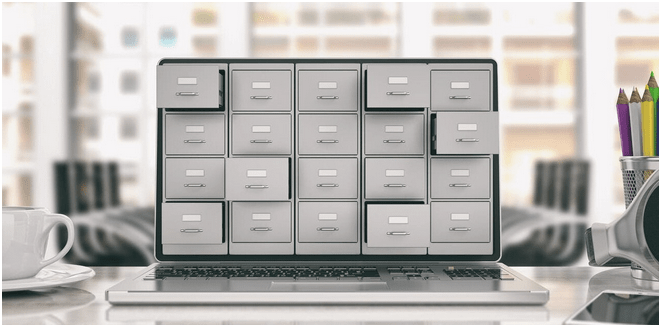
A kép forrása: Medical Xpress
#1 A gyűjtők
A gyűjtők a digitális felhalmozás legnaivabb gyakorlatát követik, ahol nagyon szervezetten és szisztematikusan szerzik meg, birtokolják és kezelik a digitális adatokat. Szándékuk van digitális tárgyakat felhalmozni, és egészen biztosan tudják, mit csinálnak.
#2 Véletlen/unitnential Hoarders
A véletlen felhalmozók a „gyűjtők” ellentétei. A véletlen vagy nem szándékos felhalmozók rendkívül szervezetlenek, és véletlenszerűen gyűjtik és tárolják a tárgyakat anélkül, hogy ellenőriznék őket.
#3 Felhalmozó utasítás szerint
Ezeket főleg a munkahelyeken észlelik. Az utasítás szerint felhalmozó az, aki mindent megtesz a cég vagy magánszemély megbízásából.
#4 Szorongó felhalmozók
Itt jön a digitális felhalmozók legkomolyabb fajtája. Az aggódó felhalmozóknak komoly gondokkal kell szembenézniük a digitális adatok elvesztésével kapcsolatban, még akkor is, ha az irreleváns. Nem tudnak megszabadulni az e-mailektől, képektől, dokumentumoktól vagy szinte semmitől, és komoly aggodalommal kell szembenézniük, amikor törlésről van szó.
Olvassa el még: 5 egyszerű technika az adatok biztonságának megőrzéséhez
Rosszul ment el az OCD!
Íme egy nemrégiben megjelent, a Digital Hoardinggel kapcsolatos hír, amely felkerült a címlapokra. Felfedeztek egy történetet egy középkorú férfiról, aki naponta körülbelül 1000-1200 képet készített okostelefonjáról és digitális fényképezőgépéről. Ezeket a képeket ezután tovább dolgozták, szerkesztették, különböző mappákba sorolták, és külső merevlemezeken tárolták .
A kép forrása: Live Science
Nos, egyesek számára ez a gesztus őrülten hangozhat, és egyesek azon is vitatkozhatnak, hogy ez egyszerűen néhány digitális elem gyűjteménye. Esettanulmányát még a British Medical Journal is publikálta, amely azt tükrözte, hogy a férfi stressztől és szorongástól szenvedett. Egy rögeszmés kényszer, hogy újra és újra folytassuk ezt a cselekedetet, minden bizonnyal a Digital Hoarding példája lehet.
Olvassa el még: Félrevezető műszaki mítoszok, amelyekben valószínűleg hiszel
Következtetés
Itt minden szó volt a digitális felhalmozásról, a digitális felhalmozók típusairól és minden másról, amit tudni érdemes dióhéjba csomagolva. Ha úgy gondolja, hogy digitális felhalmozással foglalkozik, vagy ha ismer valaki mást, aki ugyanezt követi, akkor azt tanácsoljuk, hogy azonnal foglalkozzon vele. Segít csökkenteni a szorongást és a stresszt, ha megszabadul a digitális adatok tömeges birtoklásának rögeszmés kényszerétől.
A WhatsApp web nem működik? Ne aggódj. Íme néhány hasznos tipp, amivel újra működésbe hozhatod a WhatsApp-ot.
A Google Meet kiváló alternatíva más videokonferencia alkalmazásokhoz, mint például a Zoom. Bár nem rendelkezik ugyanazokkal a funkciókkal, mégis használhat más nagyszerű lehetőségeket, például korlátlan értekezleteket és videó- és audio-előnézeti képernyőt. Tanulja meg, hogyan indíthat Google Meet ülést közvetlenül a Gmail oldaláról, a következő lépésekkel.
Ez a gyakorlati útmutató megmutatja, hogyan találhatja meg a DirectX verzióját, amely a Microsoft Windows 11 számítógépén fut.
A Spotify különféle gyakori hibákra utal, például zene vagy podcast lejátszásának hiányára. Ez az útmutató megmutatja, hogyan lehet ezeket orvosolni.
Ha a sötét módot konfigurálod Androidon, egy olyan téma jön létre, amely kíméli a szemed. Ha sötét környezetben kell nézned a telefonodat, valószínűleg el kell fordítanod a szemedet, mert a világos mód bántja a szemedet. Használj sötét módot az Opera böngészőben Androidra, és nézd meg, hogyan tudod konfigurálni a sötét módot.
Rendelkezik internetkapcsolattal a telefonján, de a Google alkalmazás offline problémával küzd? Olvassa el ezt az útmutatót, hogy megtalálja a bevált javításokat!
Az Edge megkönnyíti a biztonságos böngészést. Íme, hogyan változtathatja meg a biztonsági beállításokat a Microsoft Edge-ben.
Számos nagyszerű alkalmazás található a Google Playen, amelyekért érdemes lehet előfizetni. Idővel azonban a lista bővül, így kezelni kell a Google Play előfizetéseinket.
A videofolytonossági problémák megoldásához a Windows 11-en frissítse a grafikus illesztőprogramot a legújabb verzióra, és tiltsa le a hardveres gyorsítást.
Ha meg szeretné állítani a csoportbejegyzések megjelenését a Facebookon, menjen a csoport oldalára, és kattintson a További opciók-ra. Ezután válassza az Csoport leiratkozása lehetőséget.








